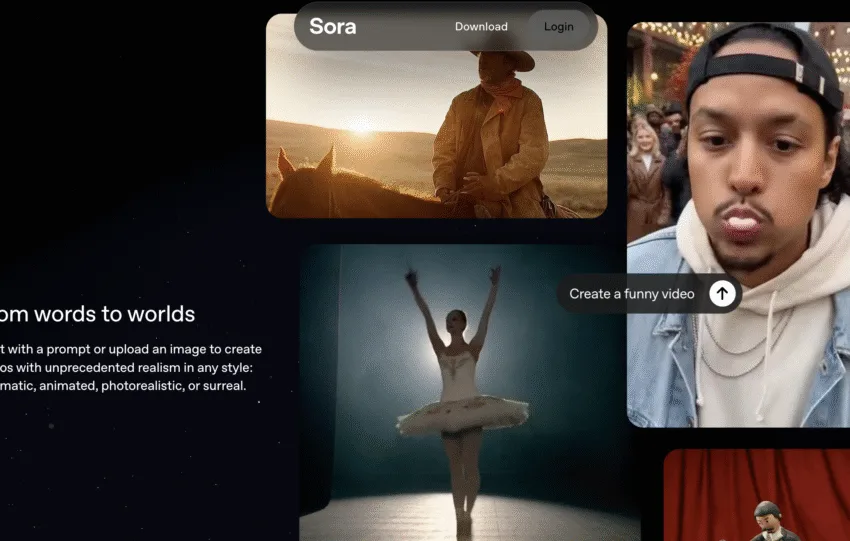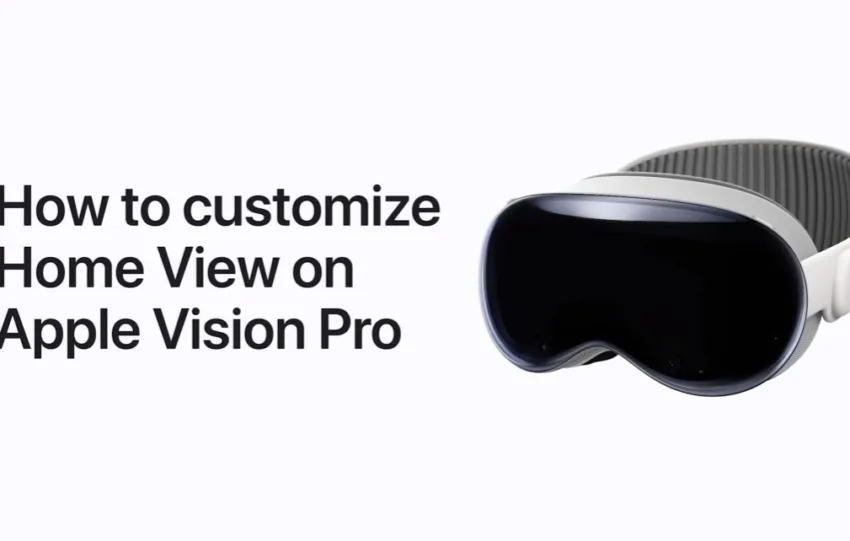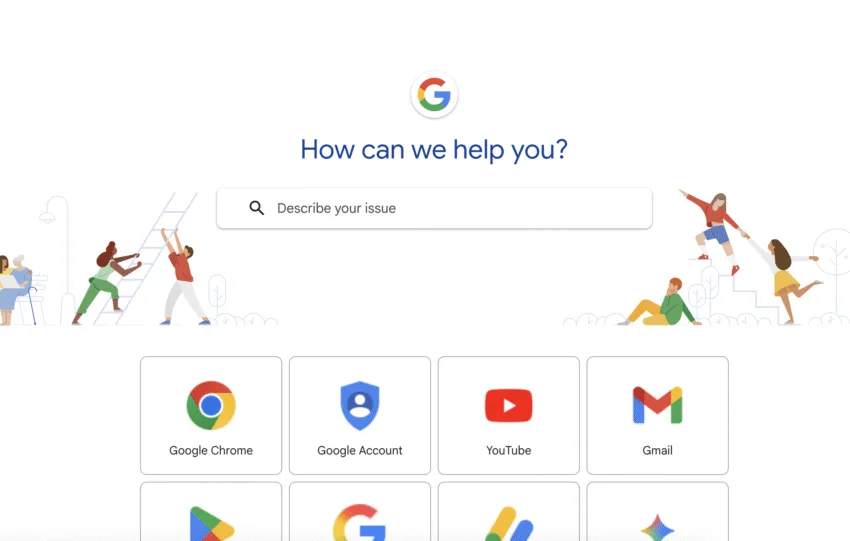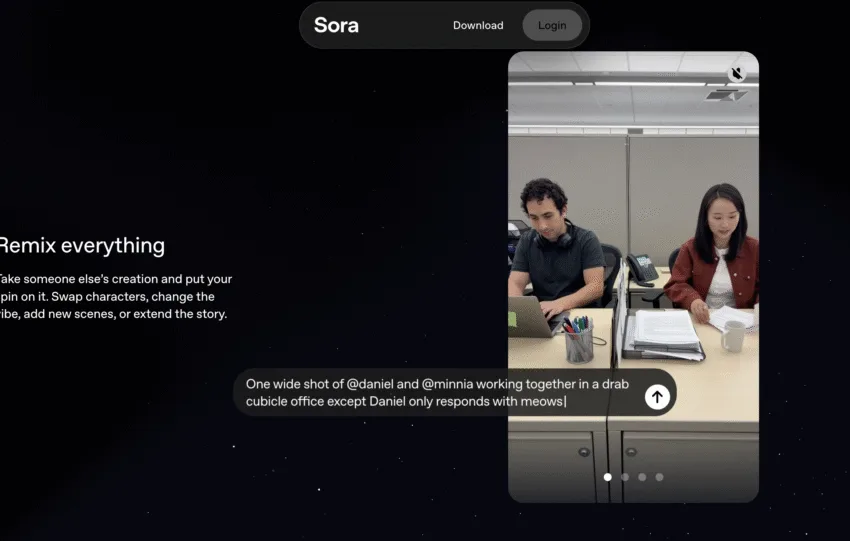Η φωτογραφική σου συλλογή είναι συχνά η πιο ανεκτίμητη «αρχειοθήκη» της καθημερινότητάς σου – ταξίδια, οικογενειακές στιγμές, σημαντικά γεγονότα. Η αποθήκευση μόνο στο iPhone ή iPad σε εκθέτει: περιορισμένος χώρος και ενδεχόμενος κίνδυνος απώλειας. Μεταφέροντάς τις στον υπολογιστή σου – Mac ή Windows PC – αποκτάς:
Ανάκτηση και αντιγραφή πριν κάτι πάει στραβά.
Πιο άνετη χρήση, επεξεργασία και διαμοιρασμό των αρχείων.
Ελευθερία διαχείρισης εκτός iCloud, αν προτιμάς αυτόνομη αποθήκευση.
Προετοιμασία πριν τη μεταφορά
Βήμα 1: Εξασφάλισε ότι η συσκευή σου είναι ενημερωμένη
Πριν ξεκινήσεις, φρόντισε το iPhone ή iPad να έχει την πιο πρόσφατη έκδοση του λειτουργικού συστήματος. Αυτό εξασφαλίζει συμβατότητα και υψηλότερη ταχύτητα στη διαδικασία.
Βήμα 2: Καθάρισε λίγο χώρο αν χρειάζεται
Αν η συλλογή σου είναι πολύ μεγάλη, μπορεί να αντιμετωπίσεις καθυστερήσεις ή προβλήματα. Δες αν μπορείς να διαγράψεις προσωρινά αρχεία ή να μεταφέρεις σε εξωτερικό δίσκο.
Βήμα 3: Αμφίδρομη επιλογή – iCloud ή καλώδιο
Αν χρησιμοποιείς ήδη το iCloud Photos, οι φωτογραφίες σου συγχρονίζονται αυτόματα μεταξύ συσκευών. Αν όχι ή προτιμάς να κάνεις χειροκίνητη μεταφορά, προχώρα με καλώδιο USB.
Μεταφορά σε Mac – βήμα-βήμα
Σύνδεσε το iPhone ή το iPad στον Mac με το καλώδιο USB.
Αν σου ζητηθεί, ξεκλείδωσε τη συσκευή σου και πάτησε «Εμπιστεύομαι» ή «Trust» στην προτροπή που θα εμφανιστεί.
Άνοιξε την εφαρμογή Φωτογραφίες (Photos) στον Mac.
Στη πλαϊνή στήλη της εφαρμογής θα εμφανιστεί το όνομα της συσκευής σου – κάνε κλικ σε αυτό.
Θα εμφανιστεί το παράθυρο εισαγωγής με τις φωτογραφίες/βίντεο που δεν έχουν ακόμη μεταφερθεί.
Πάτησε «Εισαγωγή όλων των νέων» (Import All New) ή επίλεξε μεμονωμένα και πάτησε «Εισαγωγή επιλογής» (Import Selected).
Όταν ολοκληρωθεί η διαδικασία, αποσύνδεσε με ασφάλεια τη συσκευή σου.
Μεταφορά σε Windows PC – βήμα-βήμα
Από το Microsoft Store, εγκατέστησε την εφαρμογή Apple Devices (ή ενημέρωσέ την αν υπάρχει ήδη στη συσκευή σου).
Σύνδεσε το iPhone ή το iPad με καλώδιο USB στον Windows PC.
Ξεκλείδωσε τη συσκευή σου και πάτησε «Εμπιστεύομαι» ή «Trust» στην εμφάνιση προτροπής.
Άνοιξε την εφαρμογή Φωτογραφίες (Photos) των Windows ή το File Explorer.
Κατευθύνσου στο «Εισαγωγή» (Import) → «Από μια συνδεδεμένη συσκευή» (From a connected device).
Αν χρησιμοποιείς το iCloud Photos, φρόντισε πρώτα να κατεβάσεις τις πλήρεις εκδόσεις των αρχείων στη συσκευή σου (Settings → Camera → Formats → Most Compatible).
Επίλεξε τις φωτογραφίες/βίντεο που θέλεις να μεταφέρεις και πάτησε «Εισαγωγή».
Όταν τελειώσεις, αποσύνδεσε με ασφάλεια το iPhone ή το iPad.
Επιπλέον επιλογές μεταφοράς
AirDrop μεταξύ iPhone/iPad και Mac για γρήγορη αποστολή μικρών αρχείων.
Image Capture σε Mac για εισαγωγή απευθείας σε φάκελο, χωρίς χρήση της εφαρμογής Φωτογραφίες.
Εξωτερικός σκληρός δίσκος: Μετά τη μεταφορά, δημιούργησε αντίγραφα ασφαλείας σε εξωτερικό δίσκο για περισσότερη ασφάλεια.
Συχνές ερωτήσεις & επιλύσεις
Γιατί δεν εμφανίζεται η συσκευή στον Mac ή PC;
Βεβαιώσου ότι:
Χρησιμοποιείς καλώδιο USB που υποστηρίζει μεταφορά δεδομένων (όχι μόνο φόρτιση).
Έχεις πατήσει «Εμπιστεύομαι» στη συσκευή.
Η εφαρμογή Φωτογραφίες είναι ενημερωμένη (στο Mac).
Στον Windows PC έχεις καλύτερα να χρησιμοποιήσεις θύρα USB-C αν υπάρχει.
Γιατί οι φωτογραφίες εμφανίζονται θολές ή μικρές σε ποιότητα;
Αν χρησιμοποιείς iCloud Photos και έχεις ενεργοποιήσει την επιλογή «Βελτιστοποίηση χώρου», οι φωτογραφίες στη συσκευή σου μπορεί να είναι σε μειωμένη ανάλυση. Κατέβασε πρώτα τη «Πλήρη ανάλυση» (Download Originals) πριν τη μεταφορά.
Μπορώ να επιλέξω φάκελο προορισμού στον Mac ή PC;
Ναι. Στον Mac, κατά την εισαγωγή μπορείς να επιλέξεις υπάρχον άλμπουμ ή να δημιουργήσεις νέο. Στα Windows, μπορείς να αλλάξεις το φάκελο εισαγωγής από την εφαρμογή Φωτογραφίες ή να μεταφέρεις χειροκίνητα μέσω File Explorer.
Τι να θυμάσαι
Η σωστή μεταφορά σημαίνει ασφάλεια για τις πολύτιμες αναμνήσεις σου.
Η χρήση της εφαρμογής iCloud Photos διευκολύνει αλλά δεν αντικαθιστά την τακτική μεταφορά σε υπολογιστή.
Προγραμμάτισε μια φορά το μήνα μια «μεταφορά–καθαρισμός» για να διατηρείς τη συσκευή σου έτοιμη για χρήση και αποθήκευση.
Φρόντισε να έχεις καλή χάραξη καλωδίου, ενημερωμένη συσκευή και αντιγραφα ασφαλείας σε εξωτερικό μέσο- για ισχυρή προστασία.